ここ数年、私たちの仕事の仕方に大きな変化が起きている。どこにいても仕事ができる柔軟性がますます受け入れられています。💻
しかし、ハイブリッドな仕事文化は、チームがどこからでも効率的にコラボレートできることを意味します。また、レビューや承認のプロセスを合理化し、アカウント責任を追跡する必要があります。
また、リモートチームは、生産性の高いアイデア出しやブレーンストーミングを行うために、バーチャルミーティングに集まることができなければなりません。
その答えは?
非同期コミュニケーションツールです。現在、たくさんの選択肢がありますが、技術スタックに適したツールを選ぶのは、特に機能設定、統合、料金プランが多岐にわたるため、難しいものです。しかし、非同期コミュニケーションの利点は、その努力に値するものです。
そこで、私のチームと私は、非同期コミュニケーションツールの機能をより理解するために、いくつかの優れたツールを拡張機能として調査・テストしました。
あなたの生産性スタックに非同期コミュニケーションツールを加えたいと考えているのなら、最高の選択肢のいくつかを学ぶためにこの先を読んでください。👇
非同期コミュニケーションツールの何を探すべきか?
適切な非同期コミュニケーションツールは、タイムゾーンが異なる場所にいるリモ ートワーカーでも、シームレスに共同作業を行うことができます。直接ミーティングや電話をしなくても、チームの生産性と効率を向上させることができます。非同期コミュニケーションプラットフォームは、従業員が自分のスケジュールやペースに合わせて仕事を進められるため、より集中した仕事が可能になります。また、さまざまなコミュニケーションスタイルに柔軟に対応することができます。
あなたのビジネスプランに非同期コミュニケーションツールを選ぶなら、以下の機能に注目してください。
- ドキュメント・コラボレーションドキュメント・コラボレーション:チームが衝突することなく一緒に仕事ができるよう、重要なドキュメントのリアルタイム編集と非同期編集の両方が可能であること。
- タスク管理:タスク管理:タスクの作成と期日を割り当てることができ、やることがクリアされ可視化されること。
- ファイル共有:チーム内でファイルやドキュメントを簡単に共有できるソリューションを選ぶと、従業員は重要な情報に簡単にアクセスできます。
- コメントとフィードバックチームがタスクにコメントやレビューを残せるようなソフトウェアであれば、変更点について常にミーティングを開く必要はない。
- カスタマイズ可能なダッシュボード:理想的な非同期コミュニケーションツールは、プロジェクトや関連タスクの進捗状況を把握できるよう、重要なメトリクスに関する洞察も提供する。
私のチームと一緒にかなりの時間をかけて実験と調査を行った結果、市場で入手可能な最高の非同期コミュニケーションツールのリストを作成しました。各ツールの機能、価格、長所、短所について説明しますので、チームのためにツールを選択する際に、深い理解を得て、十分な情報に基づいた決定を下すことができます。
続きを読む:
1.ClickUp (非同期のコミュニケーション、コラボレーション、プロジェクト管理に最適)
非同期コミュニケーションとプロジェクト管理のオールインワンツールをお探しなら、ClickUpが最適です。
プロジェクトやタスクを整理し、割り当てます。
私のチームと私は以下のものを使っています。 ClickUpのチャットビュー を使ってチームメンバーと連絡を取ることができます、
を使うと非同期で仕事ができる、
コンテンツ・コラボレーション用、
メディアファイルの共有とレビューのための
リモートプランニング、ブレーンストーミング、ミーティングに。このプラットフォームは、コラボレーション、リモートワーク、タスク管理のための優れた機能を提供し、また、簡単で超直感的に使用することができます。
タイムゾーンを越えてコラボレーションするチームのために、正確なコミュニケーションプロトコルを確立することができます。これにより、情報の共有、問題への対処、変更の伝達において、全員が同じページにいることを確認し、リモートチームが同期を保つことができます。
コミュニケーションプロトコルは、利用するチャネルの種類やミーティングの頻度を設定することができます。例として、公式アップデート、アナウンスメント、レポート作成などを電子メールで送信し、24時間の納期を可能にします。
その
ClickUp チームのコミュニケーションとミーティングのマトリックステンプレート
は、チームの生産性の高いコミュニケーションプランを作成・管理するのにとても便利です。
ClickUpのチームコミュニケーションとミーティングのマトリックステンプレート
このテンプレートのミーティングスケジュールビューでミーティングをプランニングし、ミーティングステータスビューで予定されているチェックインのステータスに関する情報を提供します。これにより、チームの効果的なコミュニケーションとミーティングのタイムラインを確立することができます。
同様に、ClickUpホワイトボードを使うことで、遠隔地にいるチームもアイデアを出したり、トピックを視覚的に説明したりすることができます。考えをスケッチし、ワークフローを地図に描き、アイデアを接続することで、ブレインストーミングの各セッションを実りあるインパクトのあるものにすることができます。また、ゼロからフレームワークを作成することなく、コミュニケーションプランとプロトコルを標準化するのにも役立っています。
例
ClickUpのコミュニケーションプランホワイトボードテンプレート
クライアントやステークホルダーに効果的に情報を届けるために。
ClickUp コミュニケーションプラン ホワイトボードテンプレート
このテンプレートは、コミュニケーション目標、ターゲット、メッセージを伝える適切なメディアを定義する際に役立ちます。
非同期の仕事にClickUpを最大限に活用するために、その主な機能を検証してみましょう:
クリックアップの主な機能
- 強力なAI:使用方法 ClickUpブレイン を使えば、ミーティングのメモやプロジェクトの最新情報を要約したり、電子メールの返信を作成したり、テンプレートを作成したりといった些細な(しかし時間のかかる)タスクをアシストしてくれる。この気の利いた機能を使って、仕事に関する質問に即座に回答を得ることもできる。AIアルゴリズムがワークスペースをソートし、タスク、ドキュメント、チャットから関連情報を引き出してクエリに回答します。

ClickUp AIを使って、ボタンをクリックするだけで、長いコメントスレッドを即座に要約する。
- 説明責任を高めるための目標の導入:チーム全員が自分のタスクに責任を持てるようにする。 クリックアップ目標 場所を問わず、測定可能なターゲットを設定します。個人目標やチーム目標の作成から始め、それを金額、数値、タスクタイプの目標に分解し、全員が目標達成にどれだけ近づいているかを追跡します。
- チームの進捗を追跡:作業、進捗、パフォーマンスを1つの場所で明確かつ簡潔にビューを取得します。 クリックアップダッシュボード .ダッシュボードをチームメンバーと共有することで、全員が仕事に集中し、整合性を保つことができます。ミーティングやアップデートの手間を削減

カスタマイズ可能なClickUpダッシュボードで、重要なプロジェクトやパフォーマンスのメトリクスを追跡します。
- 簡単に仕事を割り当てることができます。 ClickUpタスク を使用して、あらゆるプロジェクトのアクションアイテムをチームメンバーに割り当てます。期日、タスクの説明、優先度、タスクステータスを追加して、チームの仕事の進捗状況を追跡できます。
- ドキュメンテーションの共同作業:を使用して、きれいにフォーマットされたドキュメントに情報をまとめる。 クリックUpドキュメント .チームメンバーに共同作業を促し、リアルタイムでドキュメントを編集。重要なアップデートのための単一の真実のソースを作成し、誤解やミスコミュニケーションを回避します。
- チャットでアップデートを共有:チャットで最新情報を共有し、コラボレーションし、チームコミュニケーションを効率化します。 ClickUp チャットビュー .チームメンバーの都合に合わせて、非同期コミュニケーションとリアルタイムの会話を切り替えられるようにします。
- コンセプトを分かりやすく説明する:を使用して画面を録画することで、あらゆる概念を明確に説明できます。 ClickUpクリップ .どのような会話でもクリップを作成し、ClickUpハブに追加することで、後でチームと一緒にアクセスすることができます。
クリックアップのリミット
- 機能のカスタマイズを理解し設定するには、若干の学習が必要です。
クリックアップの価格
- Forever 無料。
- 無制限:ユーザーあたり月額7ドル
- ビジネス:ユーザーあたり12ドル/月
- 企業向け:価格についてはお問い合わせください。
- ClickUp Brain:有料プランに追加すると、1人あたり月額$7になります。
ClickUpの評価とレビュー
- G2: 4.7/5 (9,000件以上のレビュー)
- カペラ 4.6/5 (4,000 件以上のレビュー)
💡プロからのアドバイス:使用方法
_プロセスを設定し、社内外の利害関係者とのコミュニケーション目標を概説する。
2.Slack(チームコミュニケーションに最適)

経由
Slackはクラウドベースの非同期コミュニケーションプラットフォームである。携帯電話やデスクトップにインストールでき、インスタントメッセージや迅速なディスカッションの調整に便利なツールです。集中した会話を可能にするため、特定のプロジェクトや部署専用のチャンネルを作成することもできる。
SlackとClickUpを統合することで、チャンネルやダイレクトメッセージからタスクを作成したり、チャンネルごとの同期を設定して、すべての関係者が更新をリアルタイムで確認できるようになります。さらに、Slack用のZoomアプリを使えば、Slack内からミーティングに参加したり管理したりできます。
Slackの
はリアルタイムのコミュニケーションやリモートチームには最適なオプションだが、このプラットフォームには詳細なリモートプロジェクト管理の機能が欠けている。
Slackの主な機能
- チームチャット: チームメンバーと1対1の会話ができる。セキュリティやプライバシーを気にすることなく、テキスト、音声、ビデオを使ってコミュニケーションできる。
- ハドル:チームメンバーを招待して、スイッチひとつで簡単なディスカッションができます。ハドル中にドキュメントやリンクを共有できます。ハドルが終了すると、会話履歴に自動的に保存されます。
- Slack Connect:社外の関係者やパートナーと瞬時にシームレスに接続できるため、電子メールのスレッドが不要になります。
- Clip:Slack 内にオーディオ、ビデオ、または画面録画クリップをアップロードすることで、チームとコンテキスト情報を共有できます。
- Slack AI:仕事に関連する質問をSlackのAIに投げかけると、Slackスペースを検索して適切な回答を返します。見逃したメッセージの要約を取得し、常に最新の会話を知ることができます。
Slackのリミット
- 特に大規模なチームや非常に忙しいチャンネルでは、複数の通知を管理するのは厄介で、圧倒されます。
- Slackはシステムに多くのストレージスペースを必要とするため、デスクトップのメモリが不足するとメッセージ通知を受け取れないことがある
Slackの価格
- Free(永久無料)*。
- プロ: 月額8.75ドル/ユーザー
- ビジネス+*:ユーザーあたり $15/月
- Enterprise Grid:カスタム価格
- Slack AI:有料プランに追加(1人あたり月額10ドル
Slackの評価とレビュー
- G2: 4.5/5 (30,000 件以上のレビュー)
- カペラ 4.7/5 (20,000件以上のレビュー)
💡プロのヒント: 右を選択します。
/を選ぶ https://clickup.com/ja/blog/49676/undefined/ ミーティング・ケイデンス /%href/
毎日ミーティング、毎週ミーティング、隔週ミーティング、その他のフォーマットで、リモートチームとキャッチアップする最善の方法を決める_。
3.Loom(画面録画とビデオ編集に最適)
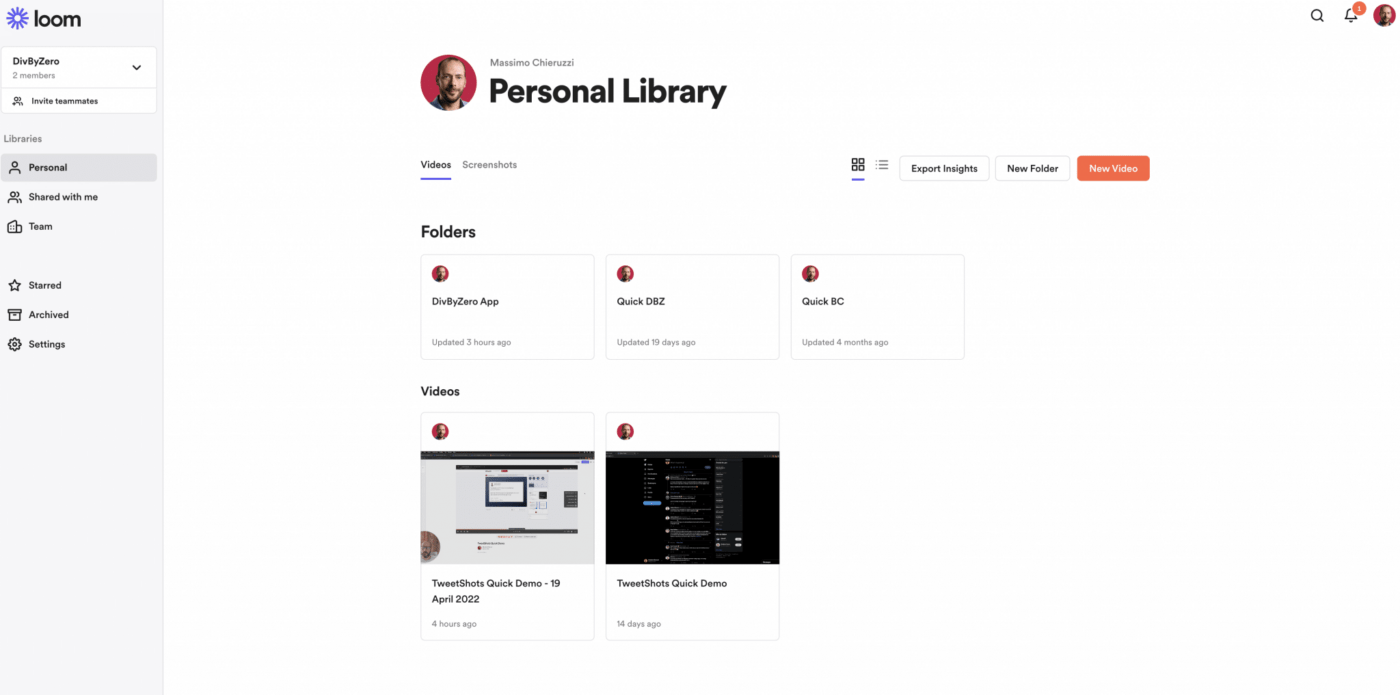
経由
G Suiteとしても知られるGoogleワークスペースは、以下のような必須機能を配列している。
/を提供する。 https://clickup.com/ja/blog/31730/undefined/ 非同期コミュニケーション /%href/
チームメンバーの生産性を高める。
クラウドベースの製品は、あらゆるデバイスを使ってどこからでもアクセスできるため、チームはリモートワークフローを合理化し、生産性を高めることができます。
超簡単。
Google Workspaceの主な機能
- コミュニケーションGmail の強力な機能を使用して、チームメンバーと非同期でコミュニケーションできます。ラベル、フィルター、タグなどの機能を使って受信トレイを管理、整理できます。
- リアルタイムコラボレーション:プレゼンテーション、文書、スプレッドシートで同僚と共同仕事ができます。リアルタイムで編集し、コメントやメンションを使ってフィードバックを残せます。
- スケジューリング:Google カレンダーで、社内外の関係者とのミーティングを簡単にスケジュールできます。イベントの調整、アポイントメントの設定、スケジュールの競合を心配することなくプロジェクトのプランニングができます。
- チャット:Google チャットで、ダイレクトメッセージを使った迅速なディスカッションを開始できます。チャットルームを使用して、特定のトピックやプロジェクトに関するディスカッションを行うことができます。
- ミーティング:ビデオ会議で同僚やチームメイトと交流できます。ミーティングセッションを録画し、主要メンバーと共有することで、重要なディスカッションポイントについて全員が情報を共有できます。
Google ワークスペースのリミット
- Google Workspaceモバイルアプリケーションでのドキュメント、スライド、シートの編集は便利ではありません。
- Googleワークスペースは一般的に費用対効果が高いが、高度な機能やストレージの追加により、ユーザーは徐々に費用がかさむと感じるかもしれない。
グーグルワークスペースの価格
- ビジネススターター:ユーザーあたり月額7.20ドル ビジネススタンダード: $14.40/月/ユーザー ビジネスPlus: $21.60/月/ユーザー
Google 作業スペースの評価とレビュー
- G2: 4.6/5 (40,000 件以上のレビュー)
- Capterra: 4.7/5 (10,000 件以上のレビュー)
5.Miro (ビジュアルコラボレーションとブレインストーミングに最適)

経由
この非同期コミュニケーションツールのリストの次は、チームが視覚的にコラボレーションし、素早く仕事を完了することを可能にするAIを搭載したワークスペースであるMiroである。
このツールは、コンテンツの作成と整理、ワークフローのマップ、付箋の追加、アイデアのスケッチのためのインテリジェントなキャンバスを提供する。Miroの直感的な在宅仕事ツールは以下をサポートします。
インターネット接続があれば、どのデバイスからでもアクセスできる。
Miro 最大の機能
- インテリジェントキャンバス:タスク、コンテンツ、ドキュメント、データにわたるチームの仕事の単一ビューをロック解除します。キャンバスをチームメイトと共有することで、チームメイトは仕事をすべて把握し、効率的に情報を処理することができます。
- カスタマージャーニーマップツール:包括的なカスタマージャーニーを設計し、重要なタッチポイントをマップすることで、卓越したユーザー体験を構築します。Miro ボードを記録してプロセスのウォークスルーを作成します。他の共同作業者は都合の良いときにボードに戻り、これらの記録を参照してコンテキストを確認できます。
- ワイヤーフレームツールキット: Miroのワイヤーフレームツールで最新のモバイルアプリケーションやウェブサイトのワイヤーフレームを作成します。
- Miro AI: AIを使用してアイデアを生成することにより、ダイアグラム、フローチャート、ワイヤーフレームをすぐに作成できます。Miroの人工知能を使用して、レポートを要約し、プロジェクトの拡張機能を作成し、戦略に関するフィードバックを得ます。
- エンタープライズガード:Miroでコンテンツを管理するためにセキュリティレイヤーを追加します。これは特に大規模ビジネスや企業に適用できます。
Miro のリミット
- 特に大きなボードでは、ウェブサイトが反応しなくなることがある。
- デザイナーは、ユーザージャーニー、プロセス、ワイヤーフレームをデザインする際に、適切な形や画像を見つけるのに苦労することが多い。
Miro の価格
- 永久無料。
- スターター:ユーザーあたり月額10ドル
- ビジネス:ユーザーあたり20ドル/月
- 企業向け:価格についてはお問い合わせください。
Miro の評価とレビュー
- G2: 4.8/5 (6,000 件以上のレビュー)
- カプターラ 4.7/5 (1,000 件以上のレビュー)
続きを読む
リモートワークを改善する非同期ビデオコミュニケーションの使い方
6.Jira (アジャイルプロジェクト管理とソフトウェア開発の追跡に最適)

経由
Jiraは問題・プロジェクト追跡ソフトウェアで、チームコラボレーションを可能にする機能を提供しています。
このプラットフォームには、タスクを整理して追跡し、リクエストを管理し、さまざまなプロジェクトの進捗を監視する機能もあります。
しかし、ホワイトボード、共同作業スペース、チャットなどの機能がないため、チームは仕事を完了するために複数のアプリケーションを切り替えなければならないかもしれません。
Jira の主な機能
- プロジェクトボード:プロジェクトボードでチームのタスクを管理。誰が何を担当しているかを確認し、プロジェクトワークフローの異なるフェーズにわたって各タスクの進捗を追跡します。
- 依存関係管理: どのタスクに依存関係があるかを追跡することで、優先順位を付け、他の活動の妨げになる前に完了することができます。
- 目標追跡:プロジェクト目標を特定し、進捗を簡単に測定。利害関係者と目標を共有することで、達成すべきことを全員が同じページで確認できる。
- ダッシュボード:カスタマイズ可能なダッシュボードを使用して、最も重要なメトリクスを俯瞰ビューで確認できます。
- カレンダー:カレンダー:今後のタスク、期限、重要なアクティビティをカレンダービューで確認できます。リアルタイムなやり取りがなくても、仕事の調整、整理整頓、タイムラインの追跡が可能です。
Jira の制限事項
- インターフェースはあまり直感的ではなく、ユーザーによっては使い方が非常に複雑であると報告しています。
- カスタマーサービスが応答しないことがある。
- サードパーティアプリケーションとの統合は容易ではない
Jira の価格設定
- Forever 無料。
- 標準:ユーザーあたり $7.16/月
- プレミアム:ユーザーあたり12.48ドル/月
- 企業向け:価格についてはお問い合わせください。
Jira の評価とレビュー
- G2: 4.3/5 (5,000 件以上のレビュー)
- カペラ 4.4/5 (10,000 件以上のレビュー)
7.Trello (ビジュアルなタスク管理に最適)

経由
Trelloはカンバンスタイルのタスク・プロジェクト管理プラットフォームで、一つの場所で仕事を整理し、プロジェクトを管理することができる。
このプラットフォームは
共有ボードやカードを使ったコラボレーションが可能なため、リモートチーム向けのツールである。チームメンバーは、異なるアクションアイテムにコメントやフィードバックを残したり、タスクの説明を追加することができ、非同期のコミュニケーションを容易にします。
Trello の主な機能
- 可視化:使いやすい1つのタスクボードで、プロジェクト内の様々なタスクタイプやアクティビティをビューできます。
- タスク管理:タスク管理: タスクを複数のリストに整理し、プロジェクトの様々なフェーズを表すことができます。やること」、「作業中」、「レビュー中」でタスクをグループ化したり、チームのニーズや好みに合わせたカスタムワークフローを作成できます。
- チェックリスト:複雑なタスクを小さく管理しやすいサブタスクに分解。各タスクを完了したらすぐにチェックを入れることで、漏れを防ぐことができます。
- 進捗追跡:フレキシブルなタイムラインに沿ってすべてのタスクを追跡することで、チームが次に取り組むべき仕事を常に把握できる。
- 自動化:自動化: Trelloに組み込まれている自動化機能を設定することで、些細なタスクを処理し、最も重要なタスクに集中することができます。
Trello のリミット
- 一度作成したカードは削除できません。アーカイブのみ可能です。
- Trelloボードのカスタムは非常にリミットです。
- 特定のカードやタスクを検索するのが難しい。
Trello の価格
- Forever 無料: 標準:* 無料
- 標準:ユーザーあたり月額6ドル
- プレミアム:ユーザーあたり12.50ドル/月
- 企業向け:価格についてはお問い合わせください。
もっと読む:
Trello対ClickUp:2024年、私の仕事はどちらのプロジェクト管理ツールがベストか?
8.GitHub (共同コードホスティングに最適)

経由
GitHubは、ソフトウェア開発者がコードを作成、共有、管理するための/AIを搭載したプラットフォームです。
このプラットフォームは、開発者が一緒にプロジェクトに取り組んだり、コードをレビューしたり、コメントを残したりできる基本的なコラボレーション機能を提供している。
GitHub の主な機能
- 開発とテスト:GitHubの包括的な開発者環境で、安全にコードを作成し、テストすることができます。スペースを共有することで、コーダー仲間からの意見やフィードバックを得ることができます。
- 脆弱性評価:Dependabot を使ってコードの脆弱性を評価し、すぐに修正しましょう。新しい脆弱性が検出されるとすぐに通知が届くので、コードを中断することなく実行できます。
- コラボレーション:共同作業スペースでチームメンバー間の生産性の高いディスカッションを可能にします。質問したり、ディスカッションを主催したり、投票を使用して機能に対する利息を測定します。
- 人工知能:AI を搭載したコーディングアシスタントの助けを借りて、より良いコードを構築できます。コード作成に行き詰まったときは、いつでもCopilotに提案をステップインしてもらいましょう。
- セキュリティ:AIを活用したセキュリティチェックにより、コードを見直し、問題を迅速に特定します。
GitHub のリミット
- このプラットフォームには拡張機能がリストアップされており、初心者が使いこなすのは難しい。
- 追加機能を利用する場合、大規模チームでは高額になる可能性がある。
- 特定の期間に発生した問題をフィルタリングできない。
- 非技術チームにとってはユーザーフレンドリーなツールではない
GitHub の価格設定
- Forever 無料。
- チーム:ユーザーあたり4ドル/月
- 企業:ユーザーあたり月額21ドル
GitHubの評価とレビュー
- G2: 4.7/5 (2,000 件以上のレビュー)
- カペラ 4.8/5 (6,000 件以上のレビュー)
9.HubSpot (インバウンドマーケティングとカスタマーエンゲージメントに最適)

経由 HubSpot HubSpotは、インバウンドマーケティング、カスタマーサービス、セールスを合理化するために設計された製品群です。チームは単一のプラットフォームからマーケティングキャンペーンの設定、セールスパイプラインの管理、反復タスクの自動化を行うことができる。
HubSpotは主にカスタマーサービスとCRMプラットフォームであり、複雑なプロジェクト管理やチームコラボレーションのニーズには適していません。
HubSpotの主な機能
- マーケティング自動化:リードナーチャリング、電子メールフォローアップ、顧客セグメンテーションなどのプロセスを自動化し、見込み客や顧客と積極的に関わることができます。
- ソーシャルメディア管理ソーシャルメディア管理:ソーシャルメディアへの投稿を複数のプラットフォームでスケジュールし、オーディエンスがコンテンツにどのように関与しているかを監視します。
- 連絡先管理:*リード情報とその対話履歴を1つの場所に整理して管理します。
- チケットシステム:*チケットに着信クエリを変換し、あなたの顧客サービスエージェントにそれらを割り当てる
- ミーティングのスケジューリング:カレンダーリンクを共有することで、見込み客のスケジューリングを簡素化し、見込み客が直接ミーティングを予約できるようにします。
- チャットボット:*24時間サポートとカスタマー・クエリへの即時応答を提供します。自動応答機能を設定することで、エージェントが忙しい時や不在の時に顧客に知らせることができます。
HubSpot のリミット
- アクセスコントロールや許可を制限するための拡張機能が必要なため、プライバシーに関するリミットがあると感じるユーザーもいる。
- チケットの整理が大変で、開いているチケットが多すぎるとクエリが迷子になることがある。
HubSpotの価格
- 無料
- スターター:ユーザーあたり$20/月
- プロフェッショナル50ドル/月/ユーザー
- エンタープライズ:ユーザーあたり75ドル/月
ハブスポットの評価とレビュー
- G2: 4.4/5 (11,000 件以上のレビュー)
- カペラ 4.5/5 (5,000 件以上のレビュー)
10.Figma (共同インターフェースデザインに最適)

経由
Figmaは、ウェブサイト、モバイルアプリ、製品インターフェースのプロトタイプを作成するために、デザインチームや開発チームが使用するインターフェースデザインツールです。
ユーザーは、Figmaファイルを複数のチームメンバーと共有することで、共同作業を行い、デザインのモックアップを大規模に改良することができます。最終決定後は、開発者専用に構築されたワークフローを使用して、デザインを簡単にコードに変換できます。
Figma の主な機能
- デザイン:拡張機能を使用して、ユーザー・インターフェースの現実的なプロトタイプを作成できます。
- コラボレーションインタラクティブなホワイトボード FigJam で、分散したチームがデザインについて共同作業し、より良い製品を作り、フィードバックを残すことができます。
- 開発:開発: 強力な開発者機能の助けを借りて、アイデアをテスト可能なプロトタイプに変換します。
- 人工知能: Figma の AI を利用して、静的なデザインモックアップをインタラクティブな要素に変換します。プロトタイプに適合する関連コンテンツを生成し、複雑なコンセプトをシンプルなダイアグラムで視覚化します。
- インタラクティブなプレゼンテーションテンプレート、テーマ、AI ライティング機能により、アイデアやコンセプトを説明するプレゼンテーションをチーム・メンバーと共同作成できます。
Figma のリミット
- Figmaは、特に拡張機能を持つ複雑なデザインの場合、ブラウザでの読み込みに時間がかかることがあります。
- 高い料金プランで提供される追加機能は、必ずしも高いコストを正当化するものではありません。
- Figmaのモバイルアプリケーションでプロトタイプをビューするのは難しい。
Figmaの価格
- 無料
- プロフェッショナルチーム: $15/月/ユーザー
- 組織ユーザーあたり $45/月
- 企業:ユーザーあたり75ドル/月
Figma の評価とレビュー
- G2: 4.7/5 (1,000 件以上のレビュー)
- Capterra: 4.7/5 (700件以上のレビュー)
クリックアップで非同期コミュニケーションを管理しよう
リモートワークに切り替えるビジネスが増える中、タイムゾーンや場所の異なる従業員に対応するためには、同期と非同期のコミュニケーションツールを組み合わせることが重要です。
適切な非同期コミュニケーションツールを使用することで、チームはタスクやプロジェクトにおいて効果的なコラボレーションを行うことができます。
ClickUpのようなプロジェクト管理ソフトウェアは、生産性向上に最適です。コミュニケーション、タスク管理、進捗追跡などを効率化する強力な機能を備えたClickUpは、現在利用可能な非同期コミュニケーション・コラボレーションツールの中でも最高のもののひとつです。
プロジェクトを整理して軌道に乗せながら、チームの効率を向上させましょう。



